已验证人工智能概要 ◀▼
通过基于人工智能提示的评价类别,您可以创建自定义提示,以自动为客户对话评分并检测风险。使用人工智能提示库或自行设计提示,以专注于特定的行为。确保这两项自动质量保证设置都已启用,并管理最多 10 个活跃的类别。将类别添加到记分卡,以便根据您的标准开始评估对话。
基于Zendesk 质量保证提示的人工智能见解利用最新的人工智能模型,允许您自定义由人工智能提供技术支持的提示,用于质量自动评分和风险检测。
除了 系统类别、 手动类别和 精确文本匹配类别之外,管理员和客户经理还可以创建基于人工智能提示的评价类别。
所有 评价类别 都使您可以有效地评估客户对话。但是,通过使用基于人工智能提示的类别,您可以使用自然语言询问关于对话的有针对性的问题,并根据您的标准自动评分。
本文章介绍了如何使用我们即用型人工智能 提示库中基于人工智能提示 的评价类别,以及如何创建基于人工智能提示的自定义类别。
相关文章
对于每个帐户,管理员和客户经理最多可有 10 个基于活跃的人工智能提示的评价类别和基于人工智能提示的聚光灯见解。当达到此限制时,您必须将其中一个标为非活跃或删除,然后才能创建或激活更多。
创建基于自定义人工智能提示的评价类别
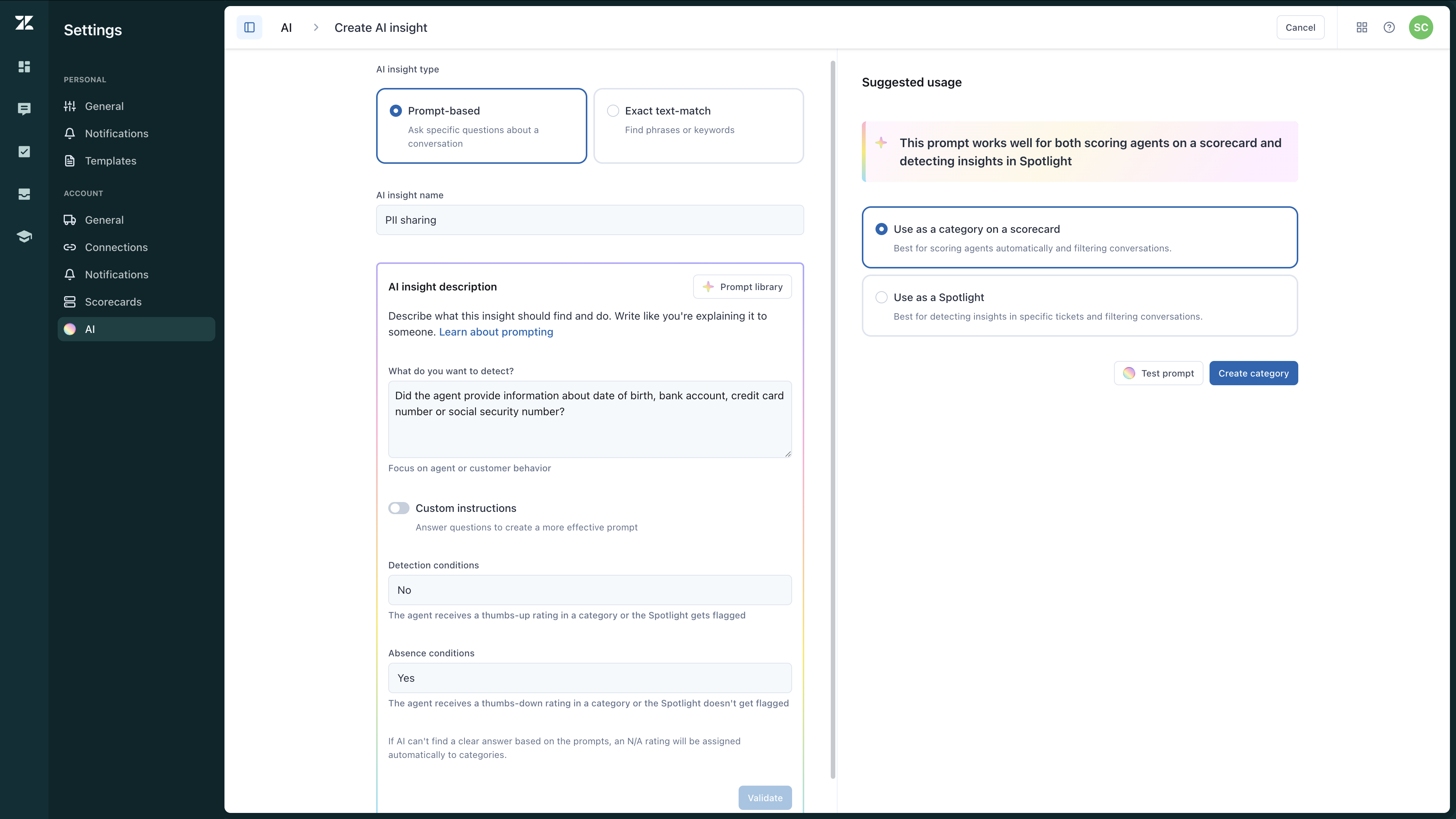
- 在 Quality Assurance中,单击右上角的个人资料图标。
- 单击 设置 (
 )。
)。 - 在侧栏中 (
 )在 帐户下,单击 人工智能。
)在 帐户下,单击 人工智能。 - 单击 创建人工智能见解。
- 选择 基于提示的 人工智能见解类型。
- 输入 人工智能见解名称。
- 在 人工智能见解描述 下,单击 提示库 ,从我们即用型 人工智能提示库中选择提示。单击 使用提示。
您还可以自定义任何提示以满足您的特定需求,或从头开始创建新的提示:
- 在 您要检测什么?中,清楚描述此见解应识别和完成的内容。
指定重点是专员还是客户的行为,并使用客观、可衡量的语言。最多可输入 2,000 个字符。
请务必遵循我们关于 撰写人工智能见解提示的 最佳实践,以确保您的见解准确且可操作。
- (可选)打开 自定义说明 ,另外回答以下四个问题,以帮助您创建更有效的提示。每个问题最多可输入 500 个字符:
- 如何定义要检测的内容?例如,“专员是否使用清晰简洁的语言来解决客户的问题并提供后续步骤?”
- 哪些不属于您要检测的内容?例如,“此提示不评估语气、礼貌或同理心;它严格注重沟通的清晰性和连贯性。”
- 输入一个正例(可选)。提供满足提示标准的范例消息或场景,说明预期结果。例如,“我已查看您的问题,以下是您应遵循的后续步骤:首先,重置您的密码,然后再次尝试登录。”
- 输入一个反例(可选)。显示不满足条件的示例消息或场景,帮助人工智能区分错误或不相关的个案。例如, “关于您报告的问题,请参阅这篇文章。如果不行,请联系我们。”
- 在 检测条件中,输入其他评分提示,最多 128 个字符,描述专员必须做什么才能获得竖起大拇指 (
 )在一个类别中的评价。请务必遵循我们 基于评分提示的人工智能见解最佳实践, 以确保评估准确无误。
)在一个类别中的评价。请务必遵循我们 基于评分提示的人工智能见解最佳实践, 以确保评估准确无误。 - 在 缺勤条件中,输入额外的评分提示,最多 128 个字符,用于描述会导致专员不同意的内容(
 )此类别的负面评价评分。例如,如果专员未提供演示,且文本中也不包含“让我们安排一次演示”,则专员在此类别中会收到负面评价。注意:如果人工智能无法根据提示找到明确答案,该类别将自动 评为 N/A。
)此类别的负面评价评分。例如,如果专员未提供演示,且文本中也不包含“让我们安排一次演示”,则专员在此类别中会收到负面评价。注意:如果人工智能无法根据提示找到明确答案,该类别将自动 评为 N/A。
- 在 您要检测什么?中,清楚描述此见解应识别和完成的内容。
- 单击 验证 以接收反馈和关于如何改进提示的提示。
- 在 建议的用法下,选择 用作记分卡上的类别。
- (可选)单击 测试提示 以确认您的提示工作正常并满足指定的标准。
对话筛选视图 显示根据提示的见解找到的对话总数。

为确保特定于测试的对话池,筛选将显示最近 7 天内创建的、回复超过 4 条的已关闭对话列表,默认上限为 100 条对话。
- (可选)单击 选择用于测试。使用此提示找到的对话列在右侧面板中,一次显示 10 个。
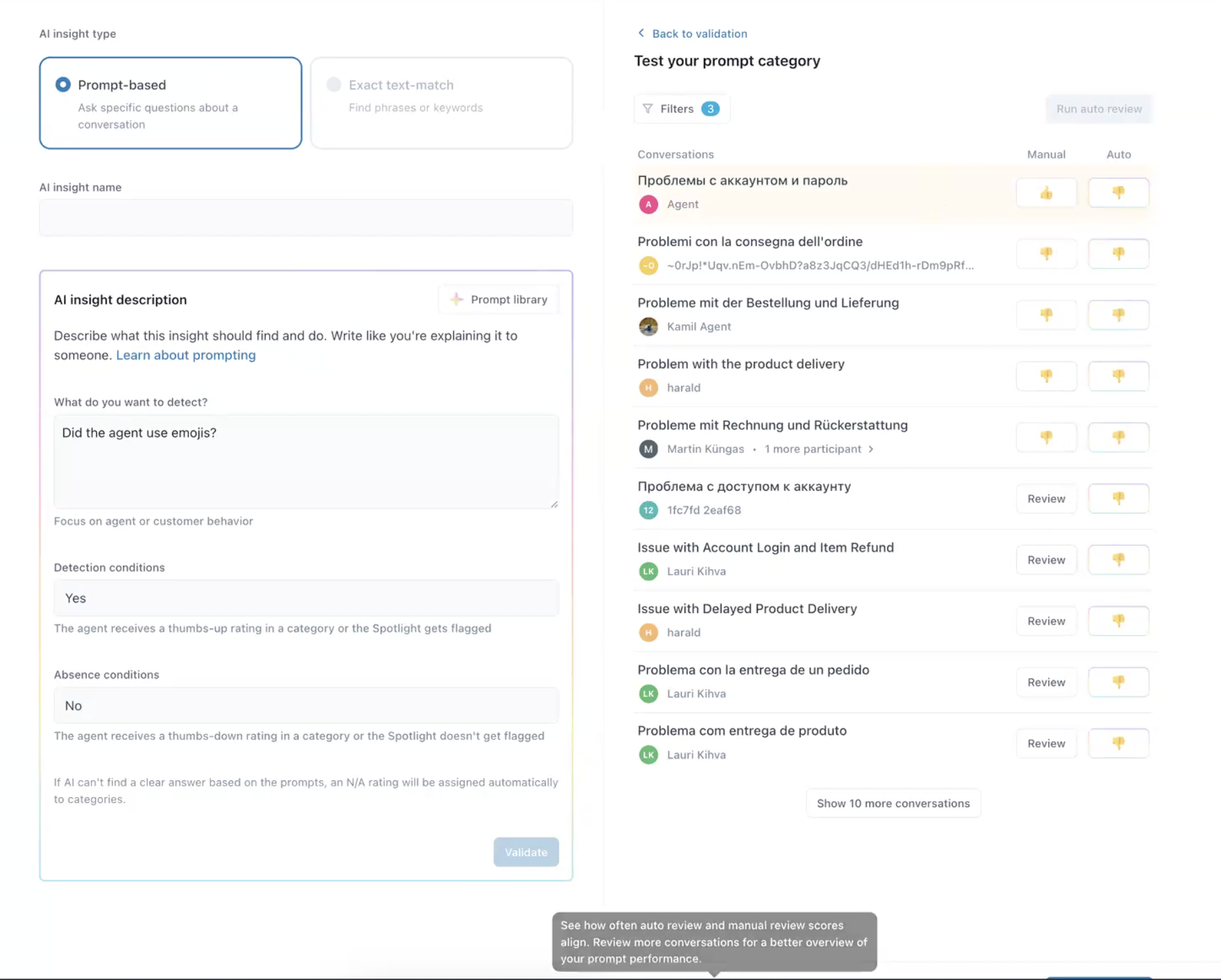
- (可选)测试结果:
- (可选)单击每个对话旁边的 审阅 ,并根据您创建的提示手动评分,以便比较结果,了解自动审阅和手动审阅评分的一致性。
- 单击 运行自动审阅 以查看提示条件的结果,该条件会自动应用到 “自动”下列出的所有对话。
如果您看到许多对话以黄色突出显示,这可能表明您希望的对话评分方式与人工智能的评分方式不一致。您应考虑重新表述提示。
当重新表述您要在提示中检测的内容时,如果更改很小,可以再次单击 运行自动审阅 。但是,如果您的更改更为重要,例如将其修改为评估客户而不是评估专员,则提示类型可能从类别更改为重点。在这种情况下,您需要返回到步骤 10,并再次单击 测试提示 。
- 单击 创建类别。
- 创建后,您必须 将类别添加到记分卡 才能开始使用。
翻译免责声明:本文章使用自动翻译软件翻译,以便您了解基本内容。 我们已采取合理措施提供准确翻译,但不保证翻译准确性
如对翻译准确性有任何疑问,请以文章的英语版本为准。